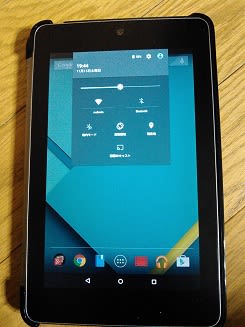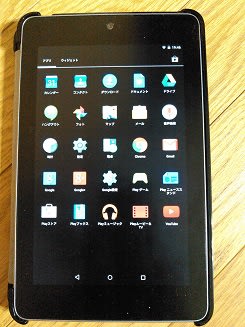この週末はゆっくりしてました。
土曜日は用事があって行けなかったので、今日リサイクルショップに行って、
きました。お目当てはJunkのスマホ。2台あって、ちょっと悩みました。
・先週から売れ残っている GALAXY S II SC-02C(5,250円)← 何で5%の金額?
・今週初めて見た Xperia acro HD SO-03D(4,320円)← こちらは8%。
どちらもデュアルコア機なんですけど、GALAXYの方はいろいろ書き換えたり
して楽しむことができるのは、ちょっと知ってました。
でも、発売時期がXperiaの方が後なんですよね。画面にちょっとキズありで
ネットワーク制限は三角。店員さんは、
「きっとiPhoneに変えたんですね。持ってきたのは女性ですから、残債はき
ちんと払うと思いますよ。そのうち丸になります。」
と言ってました。その根拠はどこにあるの?
とはいえ、少しでも新しい方がいいので、こちらを購入。
別のリサイクルショップで、クリアハードケースも購入(108円)。すぐに
装着してみましたが、何かしっくりこない。
・・・あれ、バックパネルがちゃんと噛み合ってない。
そもそも、Xperiaはユーザーがバックパネルを開ける想定はされていないよ
うで、普通ならもっとかみ合わせがしっかりしてるはず。
・・・あけてみましょう!
たまたま本日買ってきたギターピック(ヘビーハード)を使って、パキパキ
あけていきます。あけたらこんな感じ。

原因なんですが、前の持ち主が開けた時にそうしちゃったのか、本体側の
バックパネルとのかみ合わせの溝がつぶれちゃってて、その上から強引に
ケースをはめようとしたものだから、パネル側の突起も少し曲がってまし
た。
溝は精密ドライバのマイナスを使って、つぶれてるところをゆっくり戻し
ました。パネル側の突起も、同じようにゆっくりと。あわててやると、
バキッて折れちゃいますから。
あとは普通にはめ込んで終了。ハードケースもしっくりくるようになりま
した。
これ、Junkにしては珍しくdocomoの端末。これを買った目的なんですけど、
今、iPhone4Sに入れているヨドバシSIMの次の使い道としてなんです。
ヨドバシSIMはもともとdocomoのSIMなので。
順序は逆になりましたが、先週ヨドバシカメラで150円SMS付きの480円SIM
買いまして、iPhone4Sに入れて使っています。
回線は遅いけど、ルータなしの運用ってとってもラク。電話はできないし
動画も遅くて見られないけど、iPhoneだもの、少しはカッコよく使わない
とね。
う~・・・ちょっと画面の大きい5がほしいなぁ・・・。
土曜日は用事があって行けなかったので、今日リサイクルショップに行って、
きました。お目当てはJunkのスマホ。2台あって、ちょっと悩みました。
・先週から売れ残っている GALAXY S II SC-02C(5,250円)← 何で5%の金額?
・今週初めて見た Xperia acro HD SO-03D(4,320円)← こちらは8%。
どちらもデュアルコア機なんですけど、GALAXYの方はいろいろ書き換えたり
して楽しむことができるのは、ちょっと知ってました。
でも、発売時期がXperiaの方が後なんですよね。画面にちょっとキズありで
ネットワーク制限は三角。店員さんは、
「きっとiPhoneに変えたんですね。持ってきたのは女性ですから、残債はき
ちんと払うと思いますよ。そのうち丸になります。」
と言ってました。その根拠はどこにあるの?
とはいえ、少しでも新しい方がいいので、こちらを購入。
別のリサイクルショップで、クリアハードケースも購入(108円)。すぐに
装着してみましたが、何かしっくりこない。
・・・あれ、バックパネルがちゃんと噛み合ってない。
そもそも、Xperiaはユーザーがバックパネルを開ける想定はされていないよ
うで、普通ならもっとかみ合わせがしっかりしてるはず。
・・・あけてみましょう!
たまたま本日買ってきたギターピック(ヘビーハード)を使って、パキパキ
あけていきます。あけたらこんな感じ。

原因なんですが、前の持ち主が開けた時にそうしちゃったのか、本体側の
バックパネルとのかみ合わせの溝がつぶれちゃってて、その上から強引に
ケースをはめようとしたものだから、パネル側の突起も少し曲がってまし
た。
溝は精密ドライバのマイナスを使って、つぶれてるところをゆっくり戻し
ました。パネル側の突起も、同じようにゆっくりと。あわててやると、
バキッて折れちゃいますから。
あとは普通にはめ込んで終了。ハードケースもしっくりくるようになりま
した。
これ、Junkにしては珍しくdocomoの端末。これを買った目的なんですけど、
今、iPhone4Sに入れているヨドバシSIMの次の使い道としてなんです。
ヨドバシSIMはもともとdocomoのSIMなので。
順序は逆になりましたが、先週ヨドバシカメラで150円SMS付きの480円SIM
買いまして、iPhone4Sに入れて使っています。
回線は遅いけど、ルータなしの運用ってとってもラク。電話はできないし
動画も遅くて見られないけど、iPhoneだもの、少しはカッコよく使わない
とね。
う~・・・ちょっと画面の大きい5がほしいなぁ・・・。